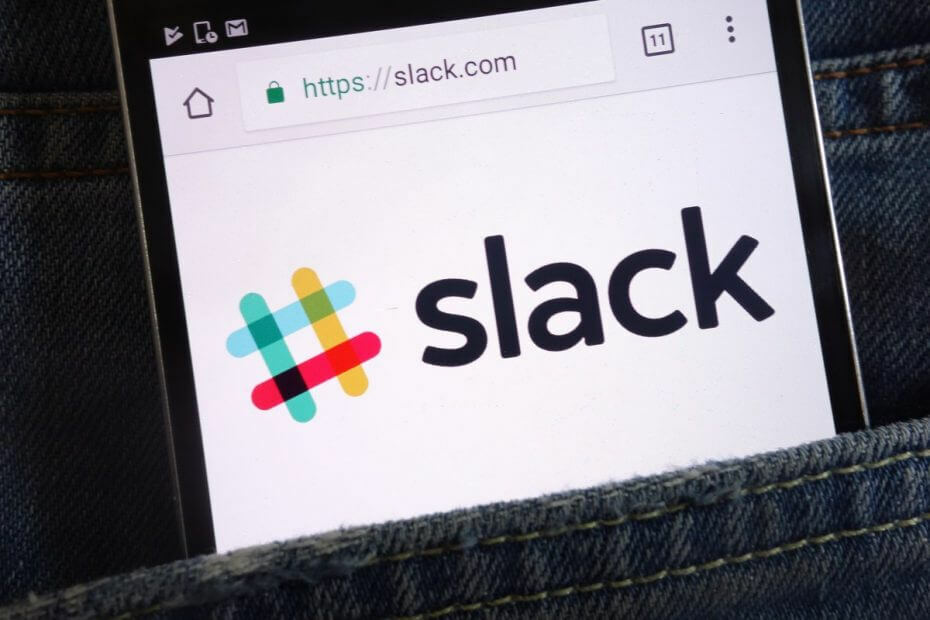- Join.me se morda ne bo vedno odstranil, kot je bilo pričakovano. Tu preučujemo možne rešitve za popravljanje Join.me, ko se ne odstrani.
- Orodje za odpravljanje težav z namestitvijo in odstranitvijo programa lahko odpravi, da se Join.me ne odstranjuje skupaj z drugo programsko opremo.
- Obstajajo številni tretji odstranjevalci ki lahko odstranijo Join.me, ko Windows Uninstaller tega ne stori.
- Naše namenski odsek ponuja nadaljnje nasvete za odpravljanje težav z odstranjevanjem programske opreme.

Ta programska oprema bo zagotovila, da bodo vaši gonilniki delovali in vas tako varovala pred pogostimi napakami računalnika in okvaro strojne opreme. Preverite vse svoje voznike zdaj v treh preprostih korakih:
- Prenesite DriverFix (preverjena datoteka za prenos).
- Kliknite Zaženite optično branje najti vse problematične gonilnike.
- Kliknite Posodobi gonilnike da dobite nove različice in se izognete sistemskim okvaram.
- DriverFix je prenesel 0 bralci ta mesec.
Join.me je precej dobra aplikacija za videokonference, vendar jo bodo nekateri uporabniki še vedno morali odstraniti. Vendar včasih Windows 10 te programske opreme morda ne bo odstranil, ko jo bodo uporabniki poskušali odstraniti. Če Join.me ne morete odstraniti na običajen način prek programov in funkcij, si oglejte nekatere od teh možnih rešitev za njegovo odstranitev.
Kaj lahko storim, če se Join.me ne bo odstranil?
1. Preverite, ali Join.me še vedno ne deluje
- Tudi če se okno Join.me ne odpre, se program morda še vedno izvaja v ozadju.
- Če želite končati vse procese Join.me, z desno miškino tipko kliknite opravilno vrstico in izberite Upravitelj opravil.
- V jezičku izberite jeziček Procesi Upravitelj opravil.
- Nato poiščite vse procese Join.me v okviru Ozadje.

- Z desno miškino tipko kliknite kateri koli postopek, ki se nanaša na Join.me, in izberite Končna naloga.
- Ko se prepričate, da Join.me ne deluje več, poskusite znova odstraniti programsko opremo.
2. Odstranite Join.me v varnem načinu
- Lahko pa poskusite odstraniti Join.me v operacijskem sistemu Windows 10 Varni način.
- Če želite to narediti, kliknite Moč v meniju Start.
- Kliknite Ponovni zagon med pritiskom tipke Shift.
- Nato se mora Windows znova zagnati v meniju Izberite možnost.
- Izberite Odpravljanje težav možnost tam.

- Izberite Odpravljanje težav možnost tam.
- Izberite Napredne možnosti in Nastavitve zagona.
- Nekateri uporabniki bodo morda morali tudi izbrati Oglejte si več možnosti obnovitve prej Nastavitve zagona.
- Izberite Ponovni zagon možnost.
- Po ponovnem zagonu pritisnite tipko 4, da izberete Omogočite varni način.
- Nato iz varnega načina odstranite Join.me.
3. Oglejte si orodje za odpravljanje težav z namestitvijo in odstranitvijo programa
- Microsoft ima orodje za odpravljanje težav z namestitvijo in odstranitvijo programa za Windows, ki morda odpravi, da se Join.me ne odstrani.
- Pritisnite tipko Prenesi gumb na tem stran za odpravljanje težav da ga shranite v mapo.
- Odprite mapo, v katero je preneslo orodje za odpravljanje težav.
- Nato kliknite MicrosoftProgram_Install_and_Uninstall.meta.diagcab, da odprete okno orodja za odpravljanje težav.

- Kliknite Naslednji .
- Izberite Odstranjevanje možnost odpiranja seznama nameščene programske opreme.

- Na seznamu programske opreme izberite Join.me.
- Nato kliknite Naslednji iti skozi orodje za odpravljanje težav.
4. Odstranite Join.me s tretjim odstranjevalcem
Če Join.me ne najdete na seznamu Programi in funkcije, ga poskusite odstraniti s pripomočkom za odstranjevanje drugih proizvajalcev. Ti pripomočki popolneje odstranijo programsko opremo kot Windows uninstaller.
Revo Uninstaller, Wise Program Uninstaller in Ashampoo Uninstaller so trije najboljši odstranjevalci programske opreme za Windows. Poskusite odstraniti Join.me z enim od tistih programov za odstranjevanje brezplačne programske opreme.

5. Odstranite Join.me z obnovitvijo sistema
- Če je bil Join.me nameščen relativno nedavno, ga boste morda lahko odstranili tako, da boste Windows obnovili na obnovitveno točko.
- Pritisnite tipko Windows + tipkovnico R, da zaženete Zaženi.
- Vhod rstrui v besedilno polje in kliknite v redu odpreti Obnovitev sistema.
- Kliknite Naslednji, da odprete seznam obnovitvenih točk.

- Izberite obnovitveno točko, ki je pred datumom namestitve Join.me.
- Kliknite Poiščite prizadete programe da preverite, ali bo obnovitvena točka odstranila Join.me.
- Pritisnite tipko Naslednji in kliknite Končaj možnost.
6. Izbrišite registrski ključ Join.me
- Registrski ključ Join.me lahko tudi izbrišete, kadar običajni načini odstranjevanja ne odstranijo programske opreme.
- Enter regedit v polju Odpri zagon in kliknite v redu .
- Nato odprite to pot do registrskega ključa:
- HKEY_LOCAL_MACHINE> PROGRAMSKA OPREMA> Microsoft> Windows> CurrentVersion> Odstrani.
- Tam lahko prepoznate vse registrske ključe programske opreme, tako da si ogledate njihove nize DisplayName.
- Z desno tipko miške kliknite registrski ključ za Join.me in izberite Izbriši.

- Po brisanju registrskega ključa Join.me znova zaženite Windows.
Pogosto zastavljena vprašanja
Join.me je spletna programska aplikacija za sodelovanje, ki jo lahko uporabljate za skupno rabo zaslona in spletna srečanja.
Pridružite se.jaz prihaja z a prost izdaja, ki omogoča do 10 udeležencev in vključuje glasovne povezave prek interneta.
Join.me lahko enostavno prenesete s tržnice G-Suite, lahko pa ga prenesete in namestite kot katero koli drugo aplikacijo.